Rimuovi come per magia gli sfondi dell'immagine
Completamente automatico, quindi vai molto oltre l'AI — Gratuito
Completamente automatico, quindi vai molto oltre l'AI — Gratuito
Provato su milioni e milioni di immagini del mondo reale, non dati di laboratorio artificiali, la rimozione sfondi AI Auto-Clip Clipping Magic gestisce molto più di poche categorie di primo piano selezionate.
E continua ad imparare. Con l'esposizione dell'editor sfondi AI a sempre più foto, la sua capacità di gestire le tue continua a migliorare.
L'unico editor di rimozione sfondi al mondo che combina uniformemente AI completamente automatico con strumenti intelligenti conserva, rimuovi, capelli , e una sezione per ritagli di precisione.
Ti dà il controllo creativo completo. Eccezionale per ritocchi o se vuoi qualcosa di diverso. E cosa ancora più importante ti permette di ottenere i risultati che vuoi su tutte le immagini.
"Ho scoperto Clipping Magic stasera e l'ho trovato così utile, sono rimasto a bocca aperta! Mi ha fatto risparmiare già TANTISSIMO tempo!"
- Jean H

La tua foto commerciale è storta o sbiadita? Allineata mala nell'inquadratura? Ha uno sfondo grigiastro invece che bianco? Non c'è problema! Cambia il colore dello sfondo e ravviva l'immagine, quindi raddrizza e ritaglia per un risultato perfettamente incorniciato.
Tutorial Ritocchi immagine »Ritaglio automatico di cataloghi di foto di prodotti. Configura le impostazioni predefinite per una facile correzione del colore e un ritaglio uniforme su ogni immagine. Il risultato sarà costante, immagini professionali in ogni modifica.
Impara a configurare le impostazioni predefinite » Blocco di ritagli »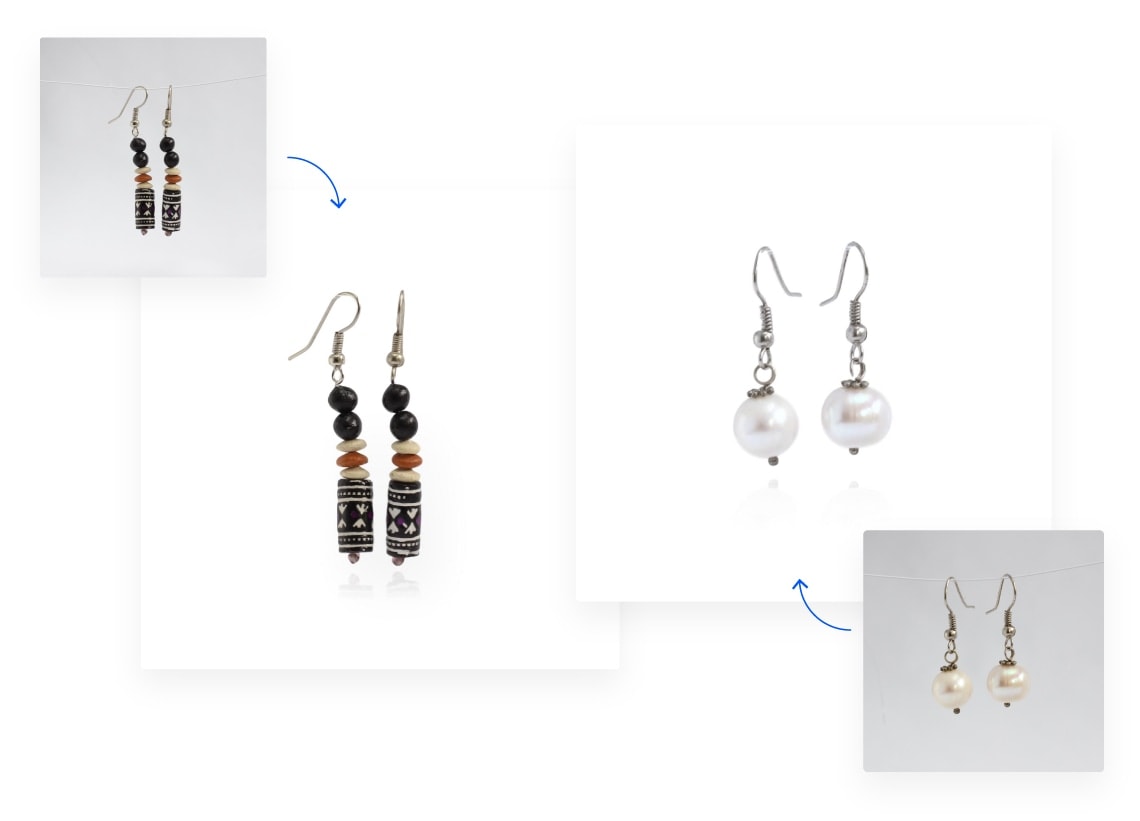
"È proprio quello che volevo oggi. A dire la verità ieri. È uno strumento straordinario."
- S. Langham

Lo Strumento Sezione consente di produrre il ritaglio giusto in aree a basso contrasto dell'immagine.
Impara ad usare lo Strumento Sezione »Clipping Magic può separare automaticamente i capelli da sfondi puliti e distinti. Gradienti e un po' di rumore in genere vanno bene, sempre che i colori interessati siano abbastanza diversi.
Impara ad usare lo Strumento Ritaglio capelli »
Vai ben oltre i tracciati di ritaglio, le maschere di canale alfa e la bacchetta magica con il nostro eliminatore di sfondi. Ottieni risultati migliori con meno tempo e sforzi.
Cancella lo sfondo dalle immagini proprio dove ne hai bisogno senza attese inutili. Ottieni una costanza nei risultati senza pari su cui ha un controllo diretto.
"Che forza! Avete costruito uno strumento incredibile decisamente necessario."
- J. Fry, Ambitious Pixels
Aumenta i tassi di conversione con splendide foto di prodotti conformi ai requisiti di eBay e Amazon con meno inconvenienti e a una frazione del costo.
Rendi trasparenti rapidamente gli sfondi delle tue immagini e crea eccezionale materiale di marketing e presentazioni memorabili!
Sei stanco di creare tracciati di ritaglio in Photoshop? Puoi essere più creativo con Clipping Magic!
Migliaia di persone in tutto il mondo usano Clipping Magic ogni giorno per fare di tutto da foto del team a raccoglitori. Provalo oggi!
AI Auto-Clip: Ottieni immediatamente un risultato completamente automatico. Quindi ritoccalo o usa la tua fantasia con tutti gli strumenti disponibili nell'app!
Segni di sfondo/primo piano: Usa i segni rossi e verdi per eliminare rapidamente lo sfondo con il nostro eccezionale algoritmo proprietario.
Sezione: Usa la sezione per tagli di alta precisione, per una maggiore rapidità e ottimi risultati su qualsiasi immagine.
Snappy App: Sei stanco di dover attendere diversi secondi per vedere quali effetti avranno le tue modifiche? Anche noi, per questo abbiamo fatto in modo che l'applicazione aggiorni sempre in modo rapido.
Algoritmo potente sfrutta al massimo il tuo input, riducendo al minimo il lavoro che devi fare per ottenere uno sfondo trasparente o bianco.
Bordi intelligenti: Le applicazioni interamente configurabili Arrotondamento intelligente, Sfumatura locale, Controllo bordi, Strumento di pulitura alone e Controllo angoli, consentono il controllo totale sui bordi nei tuoi risultati.
Modalità grafica: Rimuovi gli sfondi da logo e altra grafica di computer preservando anche i dettagli a livello di pixel del primo piano.
Strumento dedicato per i capelli: Separa i capelli da sfondi puliti. Gradienti e un po' di rumore in genere vanno bene, sempre che i colori interessati siano distinti.
Ritaglio automatico intelligente: Clipping Magic può adattare automaticamente il ritaglio al tuo risultato con margini regolabili, allineare il risultato e ottimizzare le ombre.
Ruota/Raddrizza: Verifica che le tue foto siano allineate correttamente. Ruota in incrementi di 90 gradi, oppure ottimizza l'angolo di rotazione per ottenere il risultato perfetto.
Ridimensiona i tuoi risultati facilmente. Blocca proporzioni o una specifica dimensione in pixel del target. Per immagini dall'input ridotto hai l'opzione di ingrandire il risultato.
Colore di sfondo: Rendi lo sfondo trasparente, scegli un'opzione predefinita o qualsiasi tinta unita.
Controllo colore completo: Regola luminosità, ombre, luci, la temperatura del colore e la saturazione per mettere in risalto foto altrimenti spente. Usa il bilanciamento del bianco per foto colorate.
Strumento di pulitura dominante di colore: Gestisci la colorazione del primo piano da sfondi non bianchi o grigi sempre proteggendo i veri colori del primo piano.
Ombreggiature istantanee: Crea rapidamente e facilmente ombreggiature ovali, sfalsate o gettate e riflessi.
Dimensioni pennello adattive: Le dimensioni del pennello si adattano dinamicamente al livello di zoom consentendoti di eseguire facilmente lo zoom avanti per fare modifiche dettagliate.
Zoom e dettaglio a qualsiasi livello necessario consente di ispezionare i dettagli navigando rapidamente attraverso l'immagine.
Annulla/Ripeti: Non temere mai che un errore rovini il tuo lavoro.
Salvataggio automatico: Non perdere mai le tue modifiche. Non sono necessari backup.
Condividi i tuoi risultati: A tutte le tue immagini viene assegnato un URL sicuro per permetterti di condividerle per una facile collaborazione.
Fino a 25 Megapixel: Supporto per immagini di fino a 25 megapixel e 30 megabyte.
Ottimizzazione input: Approfitta ancora di più del limite delle dimensioni dell'immagine con il ritaglio preliminare della tua immagine. Solamente le dimensioni ritagliate contano per il limite di dimensione.
Ottimizzazione esportazione: Seleziona formato file, DPI, spazio colore, e qualità JPEG; quindi abilita l'ottimizzazione web avanzata senza perdita di dati o con perdita di dati per minimizzare le dimensioni del tuo file immagine.
Esporta Maschera canale alfa: Esporta un'immagine in scala di grigi del tuo canale alfa ritagliato da usare nel flusso di lavoro della modifica dell'immagine.
Esporta il percorso ritagli (SVG): Esporta un SVG per il contorno del tuo ritaglio. Perfetto per estrarre forme dalle foto!
Esporta il percorso ritagli (TIFF): Esporta un TIFF compatibile con Adobe dell'immagine con il percorso ritagli incorporato per ulteriore modifica in Photoshop.
Scorciatoie: Ritocca le impostazioni predefinite per ottenere sempre i risultati migliori senza dover cambiare le impostazioni per ogni immagine.
Copia-Incolla Segni attraverso immagini per eliminare la necessità di ridisegnarli quando ritagli sequenze di articoli simili.
Blocco di ritagli: Cancella rapidamente e comodamente lo sfondo di un numero qualsiasi di immagini e quindi scarica i risultati in gruppi.
Consigli utili per creare fotografie migliori per la tua attività e-commerce
Continua a leggere »Corso accelerato nell'allestimento e nella vendita di indumenti
Continua a leggere »Un metodo di scattare foto di prodotti che potresti non aver considerato
Continua a leggere »Vector Magic
Facile conversione di immagini bitmap in vettori. Eccezionale per logo e ricami.
Vai al sito »
Recompressor
Ottimizzazione Immagine ottimizzata. Inserisci la tua immagine e scegli il rapporto di compressione.
Vai al sito »Ciò detto, facciamo il possibile per accettare qualsiasi formato di immagine che il tuo browser può leggere. sRGB è l'unico spazio colore supportato ufficialmente. Con CMYK alcuni browser visualizzano i colori errati mentre esegui la modifica, sebbene il risultato possa comunque essere corretto.
Il tuo limite dimensioni attivo può essere configurato nell'applicazione fino al limite massimo. Immagini di dimensioni superiori al limite di dimensioni attivo saranno ridotte a tali dimensioni. Questo è pixel, non byte.
Le massime dimensioni immagine consentite sono 30 megabyte.
Le piattaforme supportate sono desktop e laptop moderni, ma potrebbero andar bene anche altre piattaforme moderne.